Pokud začínáte spolupracovat s agenturou či freelancerem na správě vašich reklamních kampaní, analytiky nebo e-commerce, bude potřeba jim nasdílet přístup do různých Google nástrojů. Tento návod vás provede krok za krokem procesem sdílení přístupů pro Google Ads, Google Analytics 4, Google Merchant Center a Google Tag Manager. A nebojte, je to snazší, než se zdá!
Sdílení přístupu do Google Ads
Nejdříve se podíváme na sdílení přístupu do Google Ads, což je klíčový nástroj pro správu PPC kampaní. V případě, že potřebujete sdílet přístup agentuře, které kampaně svěřujete, pokračujte podle postupu níže.
Přihlášení do Google Ads
Otevřete webovou stránku Google Ads a přihlaste se pomocí účtu, který má oprávnění správce. Je důležité, aby byl účet spojený s firmou, která vlastní dané kampaně.
Přístup do nastavení
Zkopírujte své číslo ID zákazníka účtu Google Ads, které po přihlášení najdete v pravém horním rohu vedle vaší profilové fotky. Toto ID agentuře či freelancerovi pošlete a ten vám následně odešle pozvánku, která vám přijde do e-mailu. Poté stačí pozvánku potvrdit.

Pokud chcete přidat interního uživatele z vaší firmy, zde je podrobný postup, jak přístup v několika krocích sdílet.
Přihlášení do Google Ads
Otevřete webovou stránku Google Ads a přihlaste se pomocí účtu, který má oprávnění správce. Je důležité, aby byl účet spojený s firmou, která vlastní dané kampaně.
Přístup do nastavení
V levé postranní liště klikněte na ikonu ozubeného kolečka (Administrátor). Z rozbalené nabídky vyberte sekci Přístup a zabezpečení. Toto menu vám umožní spravovat, kdo má přístup k vašemu účtu Google Ads a v jakém rozsahu.
Přidání nového uživatele
Klikněte na modré tlačítko + v pravém horním rohu a následně se otevře okno, kde zadáte e-mail osoby, kterou chcete pozvat.
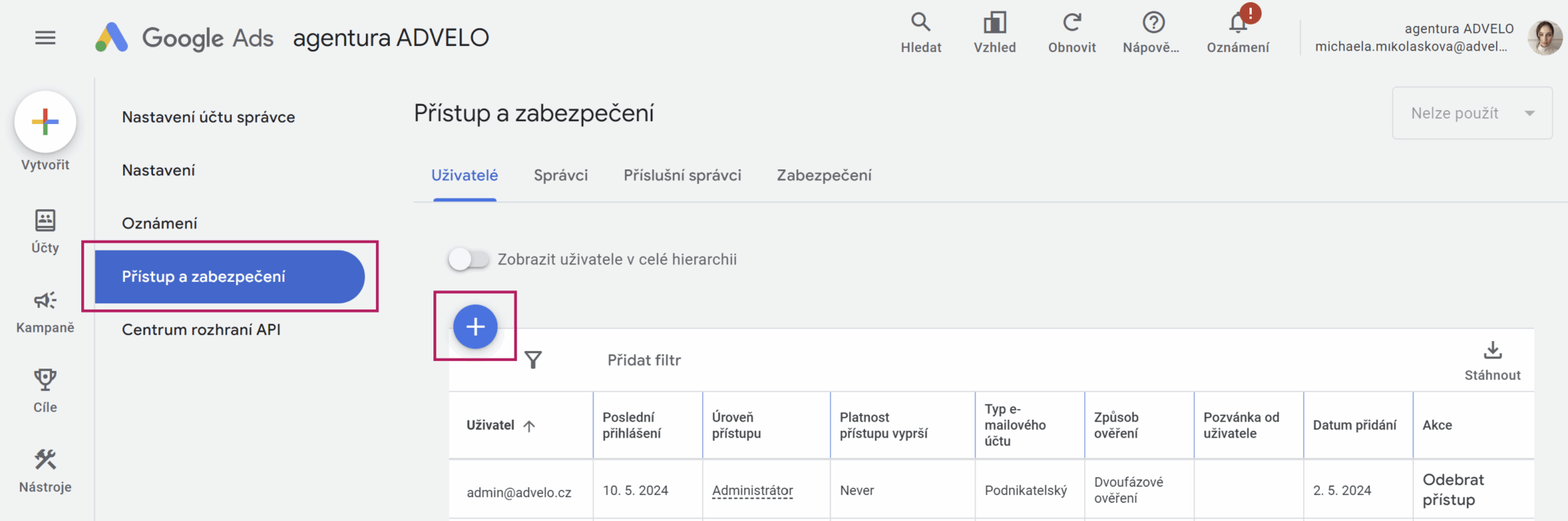
Volba oprávnění
Při výběru úrovně přístupu se zamyslete, jaké oprávnění uživatel potřebuje. Administrátor má plný přístup ke všem funkcím, a toto oprávnění je nutné udělit agentuře. Zatímco Standardní uživatel může spravovat kampaně, ale bez možnosti měnit základní nastavení účtu.
Sdílení přístupu do Google Analytics 4 (GA4)
Pro analytiku výkonu webu a reklam je nezbytné, aby vaši partneři měli přístup do Google Analytics 4. Zde je návod, jak to udělat.
Přihlášení do GA4
Přejděte na Google Analytics a přihlaste se pomocí účtu, který má administrátorská oprávnění.
Otevření Administrátora
Vlevo dole klikněte na ikonu ozubeného kolečka Administrátor. Zobrazí se administrativní rozhraní, kde můžete spravovat jednotlivé účty a služby.
Správa uživatelů
V sekci Účet (přidáváte přístup k celému účtu a tedy ke všem službám, které v něm jsou) nebo Služba (přidáváte přístup jen ke konkrétní službě) vyberte možnost Správa přístupu k účtu. Následně klikněte na + a zvolte Přidat uživatele.

Nastavení oprávnění
Zadejte e-mailovou adresu a vyberte vhodnou roli. Editor může provádět většinu změn, zatímco Čtenář pouze prohlíží data. Pokud se nedomluvíte s freelancerem jinak, je v tomto případě vhodné udělit přístup Editora, zatímco pro agenturu je nutné udělit přístup Administrátora, aby mohla přidávat další účty jednotlivých specialistů a nemusela vás tak urgovat s každým přístupem zvlášť.
Sdílení přístupu do Google Merchant Center
Google Merchant Center je platforma, která umožňuje správu vašich produktů pro Google Shopping. Sdílení přístupu je nutné pro správu feedů a kampaní.
Přihlášení do Google Merchant Center
Přejděte na Google Merchant Center a přihlaste se pomocí účtu s oprávněním správce.
Nastavení účtu
Klikněte na ikonu ozubeného kolečka v pravém horním rohu a zvolte Lidé a přístup z nabídky Nastavení.
Přidání uživatele
Klikněte na Přidat člověka, zadejte e-mail osoby nebo agentury, kterou chcete přidat, a zvolte oprávnění. Doporučujeme udělit roli Správce, pokud agentura spravuje celé kampaně a produkty.
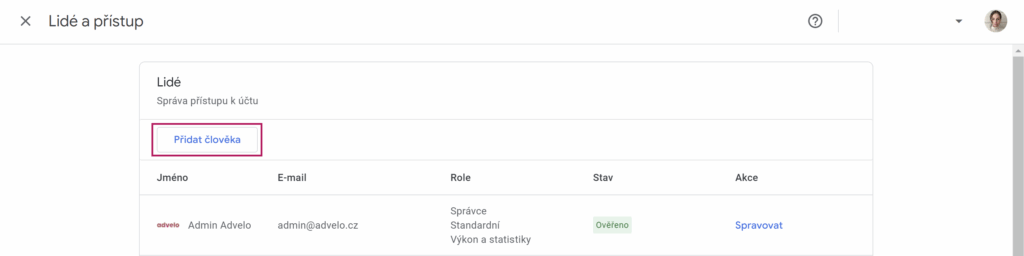
Sdílení přístupu do Google Tag Manager (GTM)
Google Tag Manager je nepostradatelný nástroj pro správu všech vašich měřicích kódů na webu, ať už jde o sledování návštěvnosti nebo nastavení a úpravy událostí.
Přihlášení do GTM
Přihlaste se na Google Tag Manager a vyberte kontejner, ve kterém chcete udělit přístup
Přístup do správy uživatelů
Klikněte v horní liště vlevo na Správce a následně se vám otevře další nabídka, ve které klikněte na Správa uživatelů v sekci Účet (přidáváte přístup k celému účtu a tedy ke všem kontejnerům, které v něm jsou) nebo Kontejner (přidáváte přístup jen ke konkrétnímu kontejneru). Poté uvidíte seznam aktuálních uživatelů s jejich oprávněními.
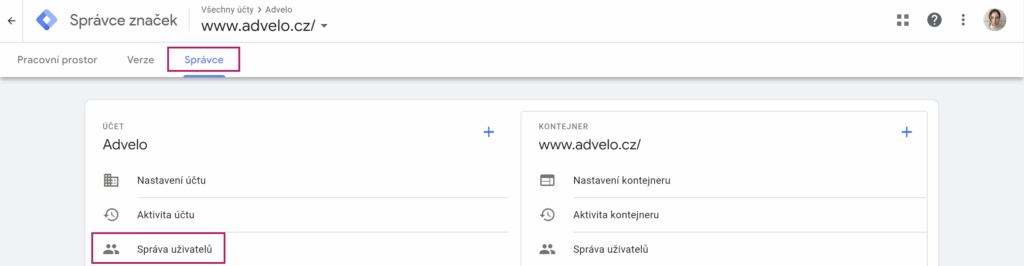
Přidání nového uživatele
V seznamu aktuálně přidaných uživatelů klikněte v pravém horním rohu na modré tlačítko + a zadejte e-mail osoby, které chcete nasdílet přístup. Ve spolupráci s agenturou je vhodné povolit všechna oprávnění ke kontejneru (Čtení, Úpravy, Schvalování a Publikování) a také k účtu na úrovni Správce, aby mohla plně spravovat značky na vašem webu.
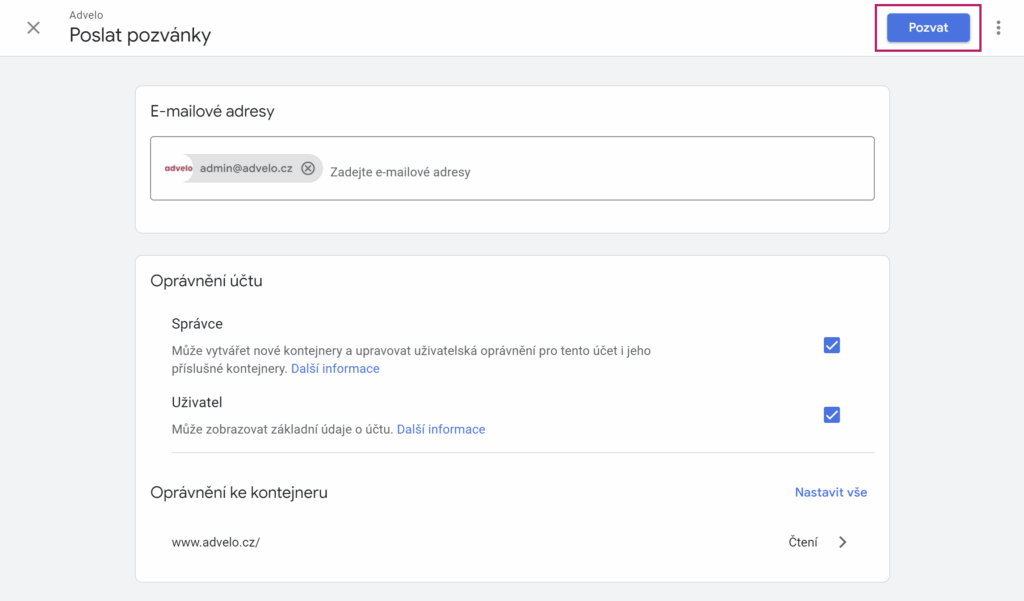
Teď už jen sledovat výsledky
Nyní už víte, jak nasdílet přístupy do všech potřebných Google nástrojů. S nastavenými oprávněními máte vše připraveno k hladké spolupráci a efektivní správě vašich kampaní a analytiky. Teď už jen stačí vše spustit a sledovat, jak se kampaně vyvíjejí.